Cómo insertar números de página en Microsoft Excel 2010
Puede insertar números de página para poder imprimirlos en cada página en Microsoft Excel 2010.
Tomemos un ejemplo y entendamos cómo se pueden insertar números de página en un libro de trabajo ..
Tenemos datos en el rango A1: F113. Necesitamos hacer una copia impresa de esta hoja. Cada hoja tiene un límite en el número de filas que serán visibles en la salida impresa, después de lo cual los datos se imprimirán en la página siguiente. Para tomar la salida impresa y ponerla en secuencia usamos la opción “Configuración de página”. Por lo general, esta opción se usa para imprimir libros o archivos grandes. Para insertar números de página en Microsoft Excel, siga los pasos que se mencionan a continuación: – * Vaya a la pestaña “Diseño de página”.
-
En el grupo «Configuración de página», haga clic en el iniciador del cuadro de diálogo en la esquina inferior derecha.
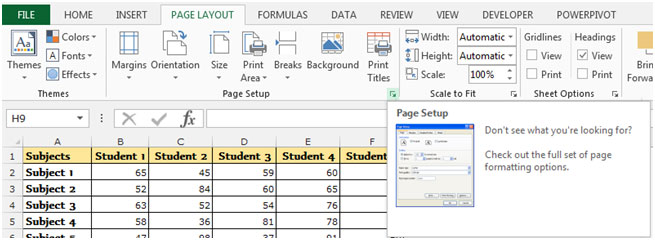
-
Aparecerá el cuadro de diálogo Configurar página.
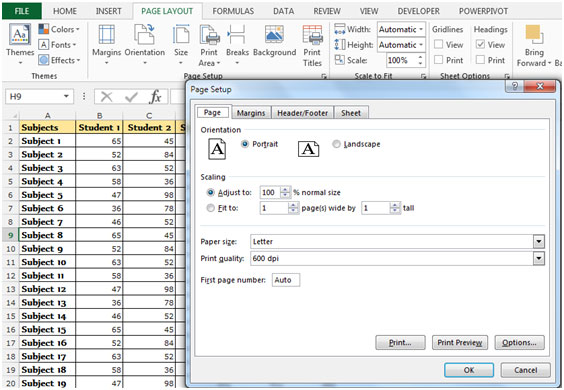
-
Seleccione la pestaña «Encabezado / Pie de página».
-
En el menú desplegable Encabezado o pie de página, se encuentran disponibles algunas opciones preestablecidas. Puede configurar el encabezado / pie de página en “página 1” o “Página 1 de? ¿Dónde está? corresponde al número total de páginas.
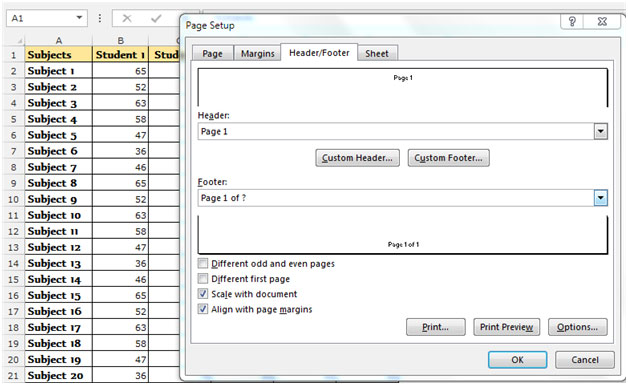
-
Si necesita un encabezado / pie de página más personalizado…. Haga clic en Encabezado personalizado / Pie de página personalizado.
-
En el cuadro de diálogo que se abre… encontrará 3 secciones.
a) Sección izquierda b) Sección derecha & c) Sección central * En cada sección puede agregar a) Texto b) Algunos datos predefinidos como número de página, hora, fecha o nombre de archivo haciendo clic en los botones proporcionados.
c) También puede agregar una imagen / logotipo de la empresa.

-
Después de terminar todos los pasos, haga clic en Aceptar.
-
Cuando tome la impresión, obtendrá la salida impresa con los números de página.